电脑重启后打印机报错是一个常见的问题,它可能会影响到我们的工作效率。本文将为您提供全面的诊断信息和解决方案,帮助您快速定位并解决这一问题。
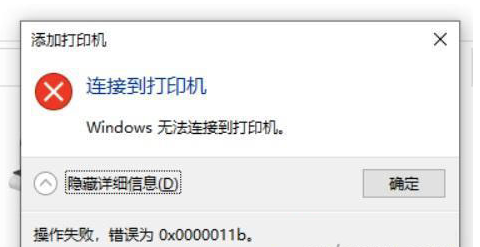
一、检查电源与连接
首先,请确保打印机已经正确地接通电源并且开机。对于使用USB线连接的打印机,请检查USB线是否稳固地插入了电脑和打印机的接口;如果是通过网络连接的打印机,则需要确认打印机已经成功接入同一局域网内,并且网络信号良好。
二、查看打印机状态
打开打印机的操作面板,通常上面会有显示当前状态的信息,如缺墨、卡纸等警告提示。根据这些信息采取相应措施,比如更换墨盒、清除卡住的纸张等。此外,还可以尝试按下操作面板上的“取消”或“重置”按钮来复位打印机。
三、清空打印队列
长时间未使用的打印机或者意外断电后,打印队列里可能会残留一些未完成的任务,从而影响新的打印请求。在电脑上找到“设置”>“设备”>“打印机和扫描仪”,选择你的打印机图标,点击“查看打印队列”。在这里你可以看到所有等待处理的任务列表,包括任何标记为错误的任务。删除所有的挂起任务,尤其是那些带有红色感叹号的项目,以确保队列清洁。
四、更新驱动程序
打印机驱动程序出现问题可能导致打印机报错。升级或重新安装打印机驱动程序,确保其与操作系统兼容。
五、检查连接问题
打印机连接电脑或网络时可能出现问题,导致打印机无法正常工作。检查打印机与电脑或网络的连接,确保连接稳定并正确。
六、打印机内部故障
打印机内部的传感器、齿轮或其他零部件出现故障会导致打印机报错。请联系专业的维修人员进行维修或更换故障部件。
七、系统错误
有时操作系统出现错误可能会导致打印机报错。重启电脑或重新启动操作系统,更新系统补丁。
八、软件冲突
与打印机相关的软件冲突可能导致打印机无法正常工作。卸载冲突的软件,或更新软件版本以解决兼容性问题。
九、线缆连接问题
打印机连接电脑的数据线可能出现松动或损坏,导致打印机报错。检查数据线连接是否良好,如有需要更换数据线。
十、打印机内部堵塞
打印机内部可能存在纸屑或墨粉堵塞导致无法正常工作。清理打印机内部的纸屑或墨粉堵塞,确保正常运转。
十一、网络故障
如果打印机连接的是网络打印,网络出现故障也会导致打印机报错。检查网络连接,确保网络正常运行。
十二、打印机驱动程序不匹配
打印机驱动程序与操作系统不匹配可能导致打印机无法正常工作。升级或重新安装适用于操作系统的打印机驱动程序。
十三、缺乏维护
长期使用没有进行打印机维护也可能导致打印机报错。定期清洁打印机、替换磨损部件,并按照说明书进行维护。
通过上述诊断和解决方案,我们可以全面地应对电脑重启后打印机报错的问题。请按照这些步骤操作,并根据实际情况调整解决方案。希望这些信息能帮助您解决打印机报错的问题。

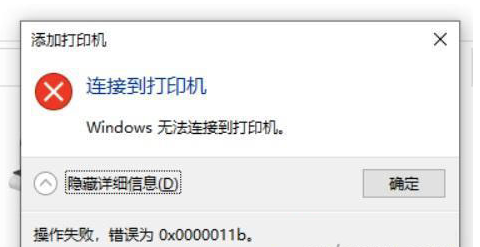
最新评论